
- •6.092101 - “Промислове та цивільне будівництво”
- •Передмова
- •Засоби графічного діалогу
- •2. Типові параметричні моделі
- •2.1. Плоскі рами
- •2.2. Плоскі ферми
- •2.3. Інші види плоских параметричних моделей
- •2.4. Просторові параметричні моделі
- •3. Моделювання комбінованих систем
- •3.1. Створення перекриття на фоні просторового каркасу
- •3.2. Генерування скінченноелементної сітки довільної форми
- •3.3. Поверхні обертання
- •3.4. Формування поверхонь, заданих аналітично
- •3.5. Створення схеми шляхом копіювання
- •4. Формування укрупнених моделей
- •4.1. Загальні принципи створення моделі
- •4.2. Структура моделі
- •4.3. Створення нової моделі
- •4.4. Дерево проекту
- •4.5. Коригування геометрії елементів
- •Запитання для самоперевірки
- •Рекомендована література
- •Будівельні конструкції, будівлі та споруди (цикл вільного вибору)
- •43018 М. Луцьк, вул. Львівська, 75
4.4. Дерево проекту
Дерево проекту (рис. 42) будується автоматично в процесі формування моделі. Дерево включає панель із набором кнопок керування, власне дерево проекту та інформаційний рядок із найменуванням активного блоку.
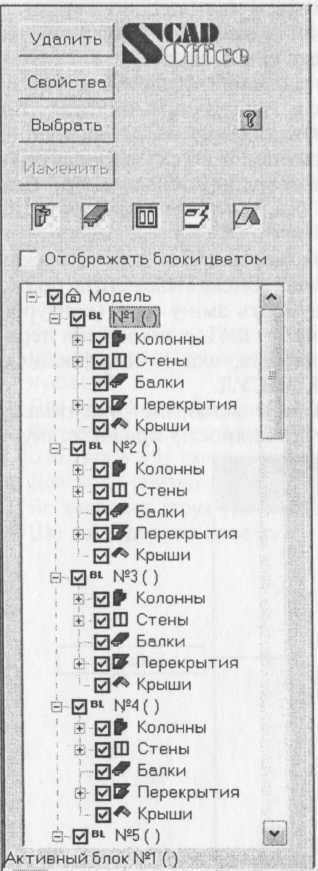
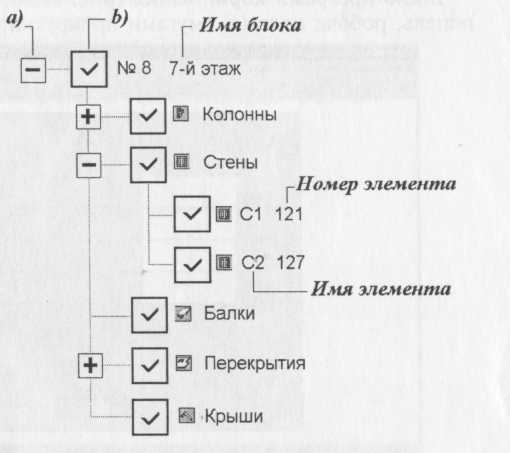
Рис.43
Дерево має багаторівневу структуру і включає такі рівні представлення моделі: модель, блок, група елементів, елемент. Групи елементів можуть бути п'яти видів: колони, стіни, балки, перекриття, дахи. Керування деревом виконується за допомогою двох видів кнопок-маркерів, що показані на рис. 43,а,б.
Маркери виду
а
використовуються для того, щоб розгорнути
![]() або згорнути
або згорнути
![]() відображення
рівня дерева, поряд з яким вони стоять.
На рисунку показана розгорнута група
елементів Стіни.
Якщо маркер виду
а
відсутній, то це означає, що в блоці
немає
відображення
рівня дерева, поряд з яким вони стоять.
На рисунку показана розгорнута група
елементів Стіни.
Якщо маркер виду
а
відсутній, то це означає, що в блоці
немає
Рис. 42 елементів відповідного типу.
За допомогою
маркерів виду
б
включається
![]() і відключається
і відключається
![]() відображення
об'єктів на екрані. Відключити
можна всю модель (наприклад, для того,
щоб потім зробити видимим лише
один блок), один або кілька блоків, групи
елементів та окремі елементи.
відображення
об'єктів на екрані. Відключити
можна всю модель (наприклад, для того,
щоб потім зробити видимим лише
один блок), один або кілька блоків, групи
елементів та окремі елементи.
Важливим поняттям при роботі з деревом є активний блок. Нові елементи автоматично потрапляють лише до активного блоку. Ім'я активного блоку записане в інформаційному рядку під деревом проекту, а у самому дереві воно виділяється сірим прямокутником. Для активації блоку слід вказати курсором на його ім'я в дереві. Крім активного блоку можуть бути активними група елементів та окремий елемент він виділяється на моделі кольором).
Верхню частину панелі дерева проекту займають елементи керування. До них належать кнопки Видалити, Властивості, Вибрати та Змінити.
За допомогою кнопки Видалити видаляються активні (позначені в дереві) об'єкти. Це стосується як усієї моделі, так і блоків, груп та окремих елементів. Кнопка Властивості служить для доступу і коригування параметрів активного елемента. При натисканні кнопки Вибрати активний об'єкт відзначається на моделі. Кнопка Змінити використовується для модифікації геометрії (наприклад, для задання отворів) таких елементів, як стіни, перекриття та дахи.
4.5. Коригування геометрії елементів
Якщо активним є двовимірний елемент (стіна, перекриття, дах), то можна скористатися кнопкою Змінити для коригування геометрії елементів такого типу. У даному випадку під коригуванням розуміють зміну меж (контурів) елемента, включення віконних та дверних отворів і т. п. Для виконання перелічених операцій викликається спеціальна програма КОНСУЛ, що є модифікацією програми формування та розрахунку перерізів.
Вікно програми коригування (рис. 43) включає меню, інструментальну панель, робоче поле (зі смугами прокрутки) і рядок стану.
При роботі з програмою коригування рекомендується дотримуватися такого порядку дій:
після входу до програми викликати операцію Крок сітки і задати координатну сітку;
активувати опцію Прив’язка до сітки;
виконати необхідні дії;
натиснути кнопку Вихід.
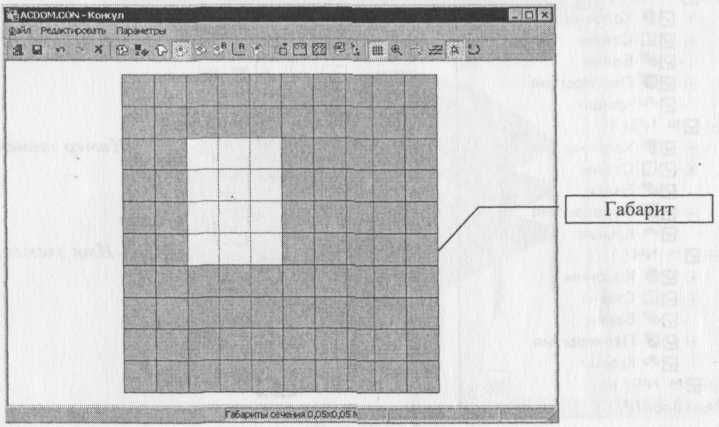
Рис.43
На інструментальній панелі (рис. 44) знаходяться кнопки виклику таких операцій:
![]()
Рис.44
стандартні операції для роботи з проектом - вихід (завершення роботи), збереження поточного стану проекту, відміна операції та відміна "відміни", скидання активної операції;
для модифікації елементів передбачені операції зміни габаритів елемента, задавання та коригування координатної сітки, яка відіграє роль "міліметрового паперу", коригування зовнішнього контуру елемента, введення отворів різної форми та видалення отворів, "скруглення" кутів, перенесення вузлів, копіювання отворів та ін.;
операції настройки програми, за допомогою яких задаються кількість точок на дузі кола при введенні круглих отворів та скругленні кутів, опція прив'язки курсора до вузлів координатної сітки, відображення вузлів.
